Як перемістити бібліотеку iPhoto на нове місце / Mac
Люди люблять фотографувати. Це одна з причин, що телефони камер стають стандартною функцією. Ось чому функція управління фотографіями має вирішальне значення для будь-якого персонального комп’ютера. А якщо ви користувач Mac, одним із найпопулярніших додатків для управління фотографіями є iPhoto.
Але іноді потрібно перемістити свій iPhotoбібліотека. Однією з причин є те, що фотографії та відео можуть швидко заповнити ваш жорсткий диск. Тому може бути хорошою ідеєю зберігати їх на спеціальному зовнішньому диску. Інша можлива причина - коли ви хочете перейти на більш нову версію Mac.
Як перенести свою бібліотеку iPhoto в інше місце?
Створіть резервну копію бібліотеки iPhoto
Перш ніж робити щось у своїй бібліотеці, це "краще підкріпити це. Якщо щось трапиться, ви не втратите жодної дорогоцінної пам’яті. Звичайні резервні копії також захищають вас від того, щоб файли зображень були пошкоджені або ненавмисно видалені з вашого жорсткого диска.
Ви можете встановити зовнішній жорсткий диск і використовувати йогоза допомогою програми Time Machine для резервного копіювання фотографій. Додаток автоматично робитиме регулярні резервні копії вашого комп’ютера, включаючи всю вашу бібліотеку фотографій. Просто переконайтеся, що ви періодично виходите з iPhoto перед тим, як створити резервну копію, або машина часу не зможе зробити резервну копію вашої бібліотеки.
Створіть нову бібліотеку iPhoto або переключіться між бібліотеками
Один із способів використання iPhoto для переміщеннябібліотека - це створення декількох бібліотек. Перевагами цього шляху є те, що ви можете краще організувати свої фотографії, альбоми, слайд-шоу, проекти (такі як книги, листівки та календарі), а потім перейти між бібліотеками.
Наприклад, ви можете зберігати окремі бібліотеки для ваших особистих фотографій та своїх робочих фотографій. Або якщо у вас є дитина, яка робить фотографії, ви можете зберігати його фотографії в окремій бібліотеці.
Застереження полягає в тому, що ви можете одночасно змінювати елементи (наприклад, альбоми) або редагувати фотографії в одній бібліотеці.
Ось такі кроки для створення нової бібліотеки iPhoto:
- Закрийте iPhoto. Утримуючи клавішу Option, відкриваючи iPhoto.
- У вікні, що з’явиться, натисніть Створити нове. Введіть ім’я та оберіть місце для зберігання нової бібліотеки фотографій. Клацніть Зберегти.

Для переключення між бібліотеками фотографій:
- Закрийте iPhoto. Утримуючи клавішу Option, відкриваючи iPhoto.
- Виберіть бібліотеку, на яку потрібно перейти. Клацніть Вибрати.
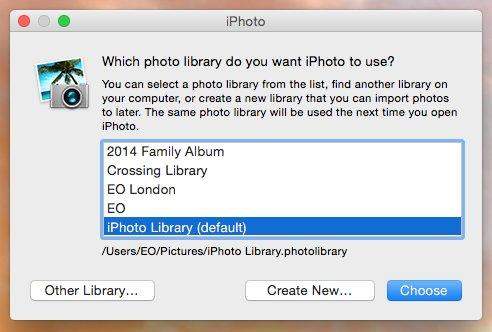
Якщо ви хочете перемістити фотографії з однієї бібліотеки в іншу, виконайте наступні дії:
- Експортуйте фотографії з активної бібліотеки. Ця дія не видаляє фотографії з бібліотеки.
- Перейдіть до бібліотеки, до якої потрібно додати їх.
- Імпортуйте фотографії в нову бібліотеку.
Перемістіть свою бібліотеку iPhoto на нове місце / Mac
Незважаючи на те, що ви можете використовувати підказки з декількох бібліотек для переміщення фотографій в інше місце, ви також можете перемістити їх за допомогою простого перетягування.
- Спочатку киньте iPhoto. У Finder виберіть домашню папку (вона зазвичай називається вами).
- Відкрийте папку Зображення (у домашній папці), щоб знайти файл бібліотеки iPhoto.
Для переміщення бібліотеки iPhoto на нове місце:
- Перетягніть файл бібліотеки iPhoto на нове місце на вашому комп’ютері.
- Але процес на цьому не зупиняється. Ви повинні повідомити iPhoto про нове місце розташування бібліотеки. Відкрийте iPhoto. Коли він не зможе знайти бібліотеку, він запитає вас про місцезнаходження.
- У вікні, що з’явиться, виберіть потрібну бібліотеку та натисніть кнопку Вибрати.

Для копіювання бібліотеки iPhoto на новий Mac:
- Підключіть зовнішній жорсткий диск. Коли він відображається у Finder, перетягніть папку або пакет бібліотеки iPhoto на зовнішній жорсткий диск.
- Вийміть жорсткий диск зі свого старого Mac та підключіть його до цього нового.
- Тепер відкрийте iPhoto на новому комп’ютері. Утримуйте клавішу Option на клавіатурі та утримуйте клавішу Option, утримуючи її, доки не буде запропоновано створити або вибрати бібліотеку iPhoto.
Це для того, як перемістити бібліотеку iPhoto до новоїмісцезнаходження або новий Mac. Якщо ви, на жаль, втратили кілька важливих фотографій під час передачі, ви можете використовувати будь-яке відновлення даних для Mac. Ця програма являє собою повне рішення для відновлення даних Mac для відновлення всіх типів файлів з жорсткого диска Mac, включаючи відновлення фотографій на Mac, а також з інших портативних пристроїв, таких як флеш-диск USB, зовнішній жорсткий диск, SD-карта, iPhone.










